win10系统打开软件 Win10系统打开软件提示要允许此应用怎么办
更新时间:2024-08-30 10:28:36作者:big100
在使用Win10系统打开软件时,有时候会弹出提示要求允许此应用程序的访问权限,这种情况下,用户可以选择允许或拒绝该应用程序的权限请求。通常情况下,用户应该根据自己的需求和信任度来做出选择。如果是信任的应用程序,可以选择允许,如果是不熟悉或者不信任的应用程序,则可以选择拒绝。在保证系统安全的前提下,用户可以根据具体情况来做出决定。

1、首先我们右键此电脑打开“ 属性 ”
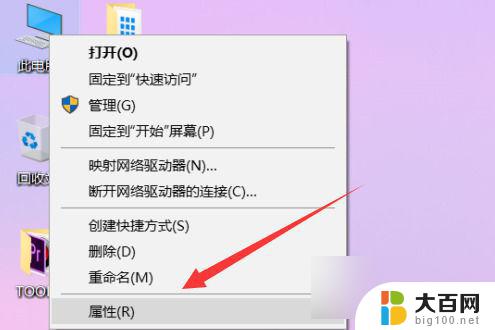
2、接着点开左下角的“ 安全和维护 ”
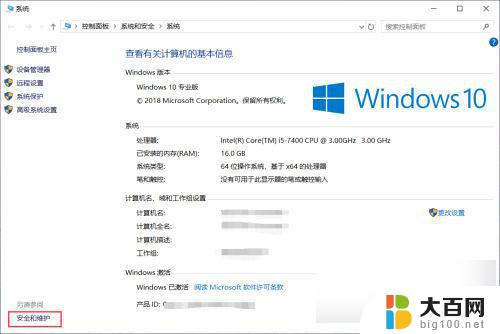
3、然后打开左边的“ 更改用户账户控制设置 ”
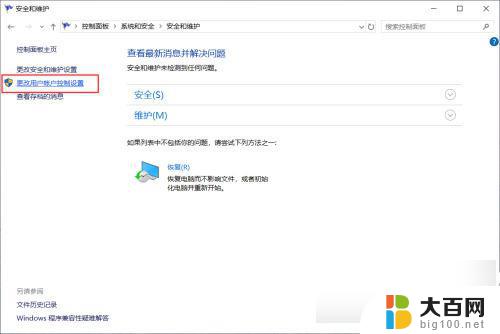
4、打开后,将左边的滑块拉到最下面“ 从不通知 ”再“ 确定 ”保存即可解决。
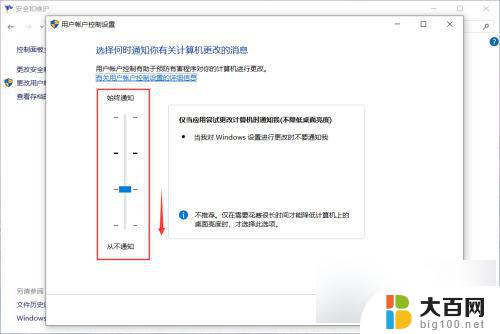
以上就是win10系统打开软件的全部内容,如果有不清楚的地方,可以根据小编提供的方法进行操作,希望这些方法能够帮助到大家。
win10系统打开软件 Win10系统打开软件提示要允许此应用怎么办相关教程
- 你要允许此应用对你的设备进行更改吗怎么办 允许应用更改设备设置Win10
- win10如何应用双开 win10系统微信软件多开方法
- 为什么win11打不开软件 Win11系统打不开某些软件的解决办法
- win11软件双击没反应 win11应用程序打开无反应怎么办
- win10系统安装不了软件怎么办呀 Win10系统电脑无法安装软件怎么办
- win11怎么关闭是否打开应用的弹窗 Windows11怎么取消软件打开时的提示窗口
- 联想电脑软键盘怎么打开 win10系统使用触摸屏打开软键盘的方法
- win11能打开rar文件吗 Win11系统无法打开rar文件怎么办
- vsdx文件可以用哪些软件打开 vsdx文件用什么工具打开
- win10相片应用打不开 Win10照片应用无法打开怎么办
- 国产CPU厂商的未来较量:谁将主宰中国处理器市场?
- 显卡怎么设置才能提升游戏性能与画质:详细教程
- AMD,生产力的王者,到底选Intel还是AMD?心中已有答案
- 卸载NVIDIA驱动后会出现哪些问题和影响?解析及解决方案
- Windows的正确发音及其读音技巧解析:如何准确地发音Windows?
- 微软总裁:没去过中国的人,会误认为中国技术落后,实际情况是如何?
微软资讯推荐
- 1 显卡怎么设置才能提升游戏性能与画质:详细教程
- 2 ChatGPT桌面版:支持拍照识别和语音交流,微软Windows应用登陆
- 3 微软CEO称别做井底之蛙,中国科技不落后西方使人惊讶
- 4 如何全面评估显卡配置的性能与适用性?快速了解显卡性能评估方法
- 5 AMD宣布全球裁员4%!如何影响公司未来业务发展?
- 6 Windows 11:好用与否的深度探讨,值得升级吗?
- 7 Windows 11新功能曝光:引入PC能耗图表更直观,帮助用户更好地监控电脑能耗
- 8 2024年双十一七彩虹显卡选购攻略:光追DLSS加持,畅玩黑悟空
- 9 NVIDIA招聘EMC工程师,共同推动未来技术发展
- 10 Intel还是AMD游戏玩家怎么选 我来教你双11怎么选CPU:如何在双11选购适合游戏的处理器
win10系统推荐
系统教程推荐
- 1 win11文件批给所有权限 Win11共享文件夹操作详解
- 2 怎么清理win11更新文件 Win11清理Windows更新文件的实用技巧
- 3 win11内核隔离没有了 Win11 24H2版内存隔离功能怎么启用
- 4 win11浏览器不显示部分图片 Win11 24H2升级后图片无法打开怎么办
- 5 win11计算机如何添加常用文件夹 Win11文件夹共享的详细指南
- 6 win11管理应用权限 Win11/10以管理员身份运行程序的方法
- 7 win11文件夹内打开图片无预留 Win11 24H2升级后图片无法打开怎么办
- 8 win11访问另外一台电脑的共享文件夹 Win11轻松分享文件的方法
- 9 win11如何把通知关闭栏取消 win11右下角消息栏关闭步骤
- 10 win11安装更新0x800f081f Win11 23H2更新遇到错误代码0x800f081f怎么处理